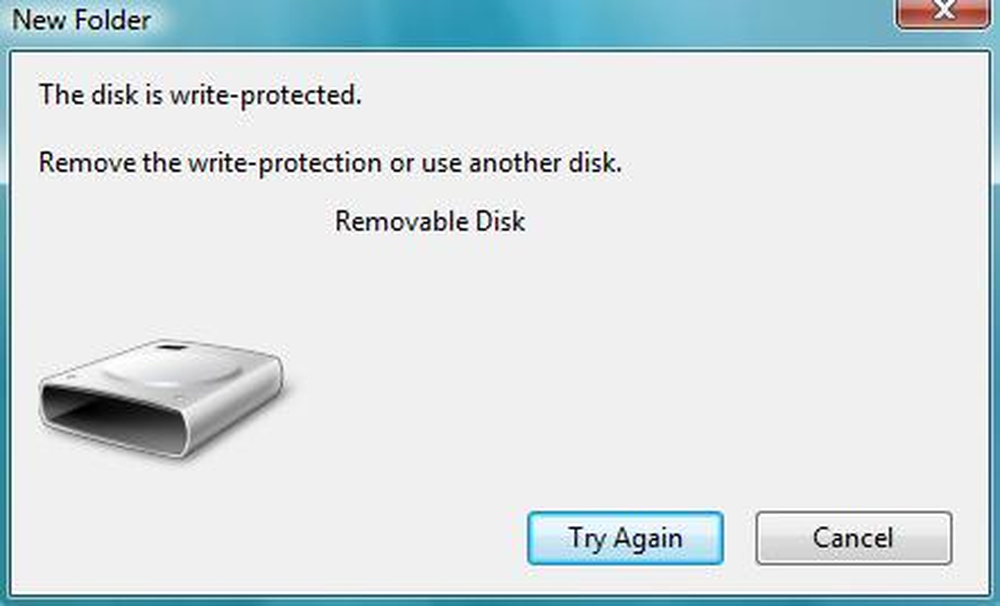Come posso disinstallare completamente il software su Windows?

Tieni presente che questo metodo non è adatto a tutti, specialmente alla parte successiva in cui pulisco manualmente le voci dal registro.
Per questo esempio sto disinstallando il browser web di Mathon - non perché non è un buon browser ma perché ho bisogno di sacrificare un'applicazione per disinstallare gli dei per questo articolo.
Revo Uninstaller
Per prima cosa uso Revo Uninstaller Pro ($ 39,00). C'è anche una versione gratuita che puoi scaricare da Ninite che include un minor numero di opzioni, ma fa comunque un buon lavoro per eliminare le voci extra.
Avvia Revo Uninstaller e vedrai un elenco dei programmi che hai installato sul tuo sistema. Elenca anche i programmi che non sono elencati in Aggiungi / Rimuovi programmi in Windows. Fare clic con il tasto destro del mouse sul programma che si desidera rimuovere e fare clic su Disinstalla.
Quindi Revo Uninstaller Pro creerà un punto di ripristino del sistema e un backup del registro completo. Lo fa automaticamente ogni volta che si disinstalla un programma. Questo è estremamente utile perché se qualcosa va storto con la disinstallazione, è possibile ripristinare facilmente il sistema e il Registro di nuovo.

Dopo il backup sicuro del sistema e del Registro, verrà avviato il programma di disinstallazione nativo per il programma che si sta disinstallando. Segui semplicemente la procedura guidata di disinstallazione.

Dopo aver completato la procedura guidata di disinstallazione del programma, tornare a Revo e selezionare Avanzate per la Modalità di scansione. Clicca su Scansione.

Revo esegue la scansione del sistema per i file rimanenti e le impostazioni del Registro di sistema. Ti sorprenderanno quante voci lasciano gli installatori di app nativi.
Passa attraverso l'elenco e controlla solo le voci trovate che sono contrassegnate come blu. Le altre cartelle sono le cartelle di sistema richieste dal sistema. Questo è il motivo per cui è così bello che Revo crea un punto di ripristino e un backup del registro. Dopo aver selezionato tutti gli avanzi, fai clic su Elimina.

Verrà visualizzato un messaggio di verifica se sei sicuro. Fare clic su Sì.

Se ci sono altri file o cartelle avanzati, fai clic su Avanti e cancella quelli. Come in questo caso in cui ho disinstallato XBMC.

Voidtools Everything
Successivamente uso un'altra delle mie utility preferite: Everything by Voidtools. Digita il nome del programma che hai appena eliminato e rimuovi tutte le voci trovate. Un altro consiglio è quello di cercare il nome della società di software che ha realizzato il programma.

Registro di sistema pulito manualmente
Dopodiché, l'ultima cosa che faccio per assicurarmi che tutte le tracce del programma vengano rimosse è cercare nel Registro ed eliminare tutte le voci del programma.
Nota: Prima di iniziare a fare qualcosa nel registro, esegui il backup!
Fare clic su start e genere: regeditnella casella di ricerca. Premi Invio.

Viene visualizzato l'editor del registro. Premi F3 sulla tastiera per visualizzare la casella di ricerca. Digitare il nome del programma e fare clic su Trova successivo.

Quando viene trovata una voce, andare avanti e premere Elimina. Quindi premi F3 per trovare il prossimo e continua.

Continua l'eliminazione delle voci fino a quando non è stata eseguita la ricerca nel registro completo. Preferisco pulire me stesso il registro piuttosto che usare un programma di pulizia del registro. Molte volte un'utilità di pulizia del Registro di sistema può eliminare le voci importanti necessarie per il funzionamento di un programma.
Fai attenzione mentre ti trovi nel registro e cancelli le voci. Non lo consiglio per un principiante. Ma se sei un utente esperto e conosci bene Windows, è un metodo efficace.